Hiện nay có rất nhiều người dùng có nhu cầu mở port máy chấm công để kết nối máy chấm công vân tay nhằm mục đích lấy dữ liệu chấm công trực tiếp từ các chi nhánh về văn phòng chính giúp quản lý nhân viên một cách hiệu quả hơn.

2 cách mở port máy chấm công để lấy dữ liệu chấm công
Cách 1: Mở port 4370 trên máy chấm công Ronald Jack khi sử dụng các máy chấm công không có chức năng lấy dữ liệu chấm công từ xa qua mạng internet như: Ronald Jack T8, ronald Jack T9, ronald Jack Dg600. Giải pháp này một máy chấm công phải mở 1 port.
Cách 2: Mở port phần mềm Ronald Jack đối với giải pháp này chúng ta chỉ mở một port tùy thích của IP máy tính cài phần mềm chấm công Ronald Jack Software. Giải pháp này 1 port dùng được cho tất cả các máy chấm công. Các dòng máy chấm công hỗ trợ Ronald Jack 4000TID-C, Ronald Jack 8683, Ronald Jack 5000t…
Hướng dẫn mở port máy chấm công trên 2 lớp mạng khác nhau:
Mở port qua modem 2 lớp mạng bằng cách tắt DHCP. Ở bài viết này mình sẽ hướng dẫn các bạn không cần tắt DHCP.
Chuẩn bị:
– Dây mạng từ công LAN modem chính cắm vào công WAN modem thứ 2. (gọi là 2 lớp). Nếu qua một modem nữa thì là 3 lướp ta dùng cách khác.
– Máy tính cài phần mềm ronald jack từ modem thứ 2 vào cổng LAN của modem thứ 2.
– Kết nối máy tính lần lượt vào modem thứ 2 -> Modem chính.
Cài đặt IP tĩnh cho máy tính cài phần mềm ronald jack.
Modem chính: 192.168.100.1
Modem wifi lớp 2: 192.168.0.1
IP máy tính cài phần mềm Ronald Jack: 192.168.0.225 port 8000(nếu máy chấm công thì IP máy chấm công và port 4370 sử dụng cho cách 1)
>>Tìm hiểu thêm về: Máy chấm công Ronald Jack

01 – Cài đặt trên MODEM PHỤ. (192.168.0.1)
Bước 1: Mở Port máy chấm công trên đầu ghi TP-Link.
Đầu tiên các bạn tìm default gateway modem phụ nhà mình nhà mình. Các bạn có thể xem hướng dẫn tìm default gate nhà mình tại đây. Gateway nhà mình mình là 192.168.0.1. Đăng nhập với username và pass là admin/admin. Trong giao diện chính của modem phụ chúng ta tìm đến Forwarding chọn virtual servers – Nhập IP của máy tính cài phần mềm và port 8000 – save.
Bước 2: Cài IP tĩnh cho modem TP LINK
Chúng ta sẽ đặt cho modem TPlink này địa chỉ 192.168.100.2. Chúng ta dùng địa chỉ IP của modem này để mở trên modem chính.
– Sau khi đăng nhập vào modem chúng ta vào Network -> WAN và cấu hình như sau:
1, WAN Connection Type: Chọn Static IP
2, IP Address: đặt là 192.168.100.2
3, Subnet Mask các bạn điền: 255.255.255.252
4, Default gateway các bạn điền 192.168.100.1
Primary DNS: 8.8.8.8
Secondary DNS: 8.8.4.4
Click SAVE để lưu lại
02 – Cài đặt trên MODEM Chính. (192.168.100.1)
– Đầu tiên ta cũng vào địa chỉ gateway của modem chính là 192.168.100.1. đăng nhập với username và password là root/admin.(tùy thuộc vào modem)
Chúng ta mở port 8000 và địa chỉ IP: 192.168.100.2
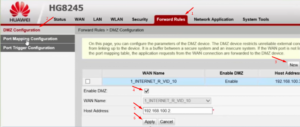
-> Sau khi mở port xong các bạn thử vào trang web http://ping.eu/port-chk/ rồi kiểm tra. Nếu địa chỉ chúng ta báo open màu xanh tức là ta đã mở port thành công, nếu báo close màu đỏ thì tức là ta đã mở thất bại.
Tìm hiểu về máy chấm công mới nhất hiện nay
Cách sử dụng máy chấm công vân tay
Mọi thắc mắc xin liên hệ Hotline: 1900 2281 – Hỗ trợ 24/7
Hướng dẫn sử dụng cách sử dụng máy chấm công
Hướng dẫn sử dụng phần mềm máy chấm công
Hướng dẫn lấy dữ liệu máy chấm công
Hướng dẫn khai báo nhân viên
Hướng dẫn cài đặt ca cho nhân viên